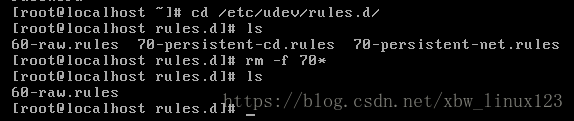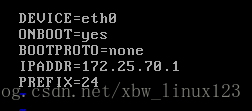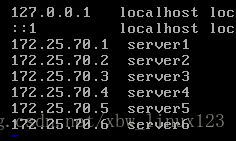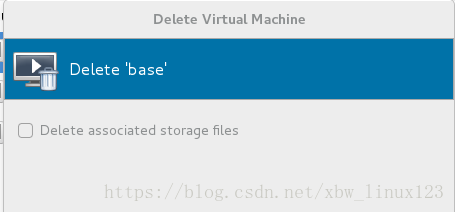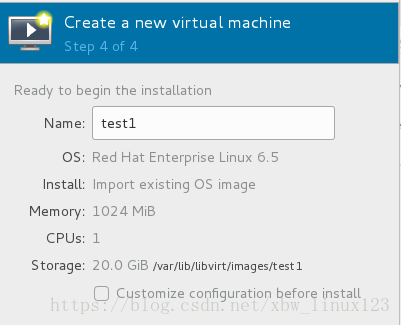redhat6.5虛擬機器的安裝及虛擬機器的封裝
阿新 • • 發佈:2019-02-06
1.安裝base虛擬機器
在真機中
mv /home/kiosk/Desktop/rhel-server-6.5-x86_64-dvd.iso /iso/
mkdir /var/www/html/source6.5 -p
mount /iso/rhel-server-6.5-x86_64-dvd.iso /var/www/html/source6.5/
yum clean all
yum repolist
systemctl start httpd
systemctl stop firewalld
通過映象安裝6.5虛擬機器利用映象或本地yum源進行安裝
步驟如下:
在真機中,用virt-manager開啟虛擬機器管理器,點選小電腦
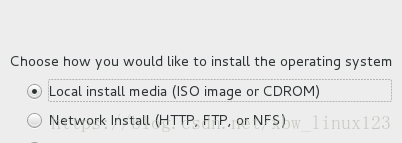
匯入rhel6.5的映象
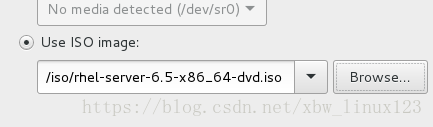
這裡設定記憶體為512M ,會不啟用圖形安裝,安裝的更快
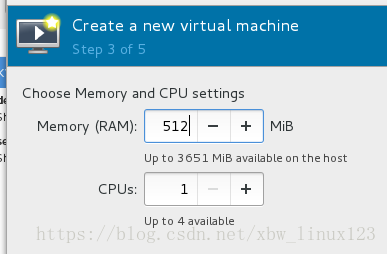
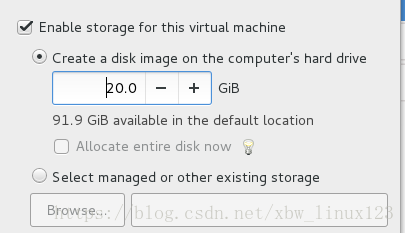
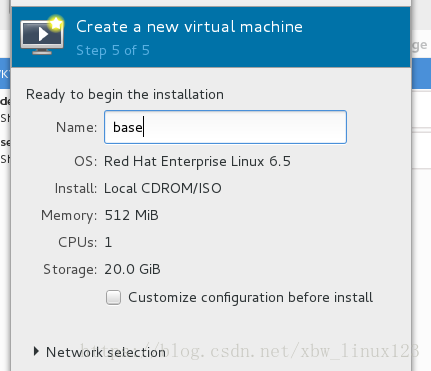
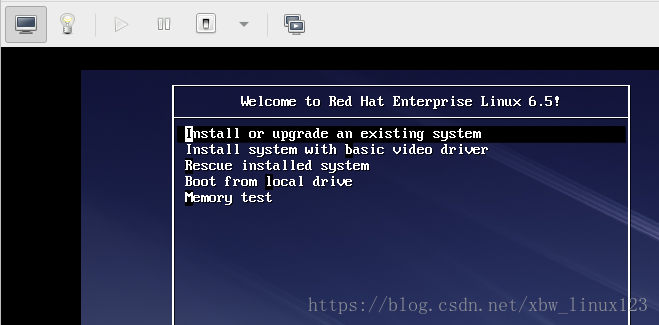
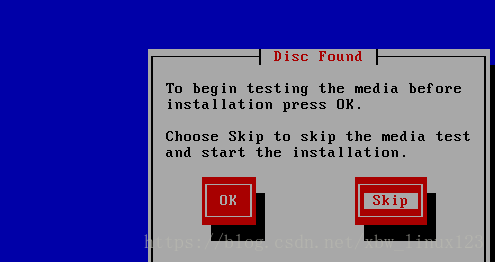
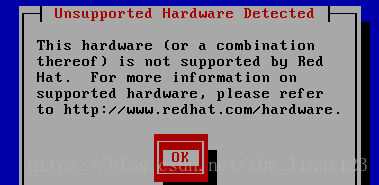
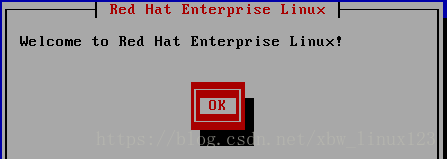
選擇安裝過程語言
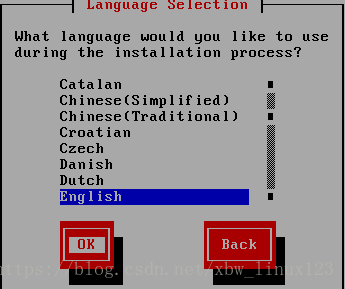
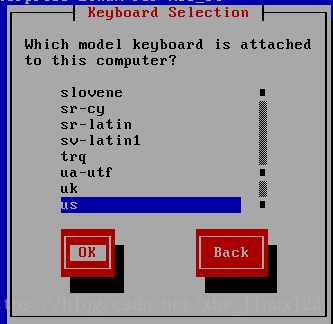
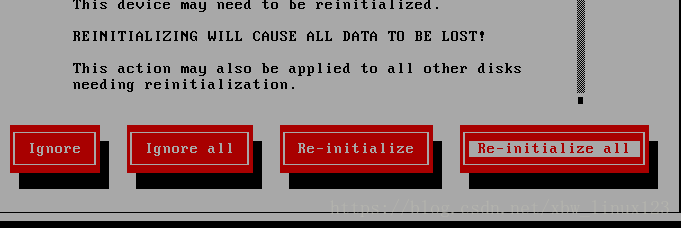
選擇時區
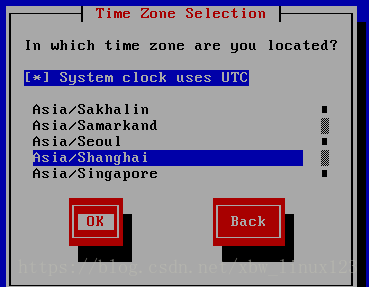
設定超戶密碼
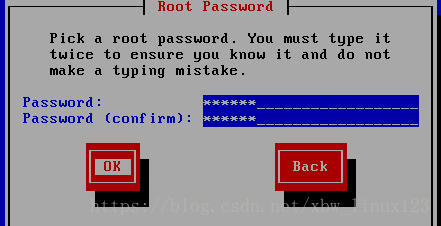
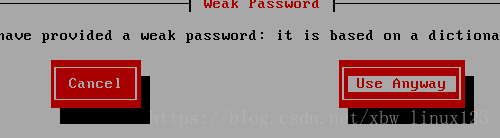
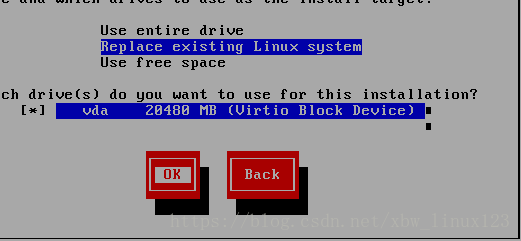
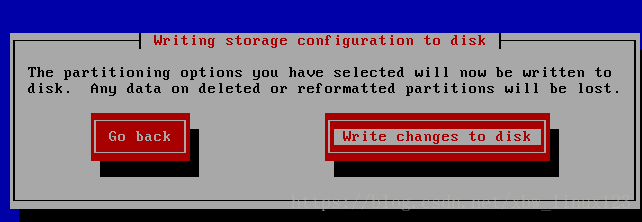
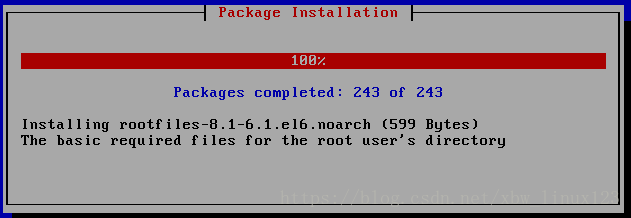
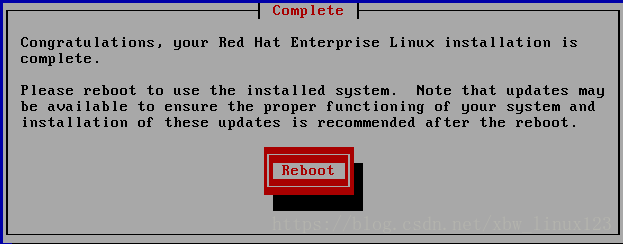
重啟後,用超戶進入母虛擬機器,在虛擬機器中進行配置
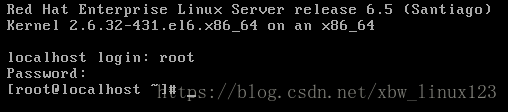
cd /etc/udev/rules.d
ls
rm -f 70* ###刪除以70開頭的所有檔案配置虛擬母機的網路
cd /etc/sysconfig/network-scripts
vi ifcfg-eth0
寫入:
DEVICE=eth0
ONBOOT=yes
BOOTPROTO=none
IPADDR=172.25.70.1
PREFIX 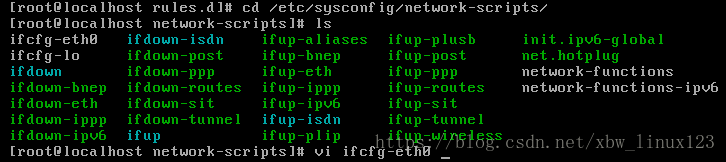
/etc/init.d/network restart ###重啟網路
####在6.5版本中所有服務都是在/etc/init.d下進行重啟 開啟 關閉配置虛擬母機的yum源
cd /etc/yum.repo.d/
ls
vi rhel-source.repo
更改內容為:
baseurl=http://172.25.70.250/source6.5
enabled=1
gpgcheck=1
gpgkey這行保留,下面的都刪掉
yum clean all
yum repolist ###如果會出現4千多個包說明yum源已配置好
安裝一些常用軟體
yum install vim lftp -y
###把vim編輯器 和lftp連線先安裝上 設定虛擬主機名
hostname server1
vim /etc/sysconfig/network
寫入:HOSTNAME=server1寫本地解析
vim /etc/hosts
寫入:172.25.70.1 server1
172.25.70.2 server2
172.25.70.3 server3
172.25.70.4 server4
172.25.70.5 server5
172.25.70.6 server6關閉火牆
iptables -L ###檢視火牆狀態
chkconfig iptables off ###設定開機不自啟動火牆
/etc/init.d/iptables stop ###關閉火牆設定selinux為disabled
vim /etc/sysconfig/selinux
##將selinux那行改為disabled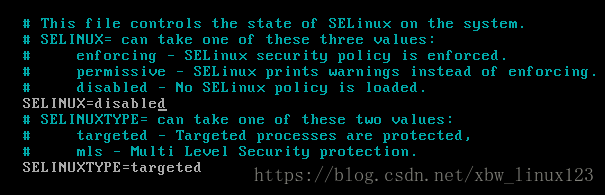
然後就可以關機,poweroff
注意:一定是關機,不能reboot重啟,如果重啟的話之前你做的那些設定都會恢復
再回到真機中設定
cd /var/lib/libvirt/images/
virt-sysperp -d base ##清理母機的快取
如果找不到這個命令
yum whatprovides */virt-sysprep
找出安裝包後,安裝即可使用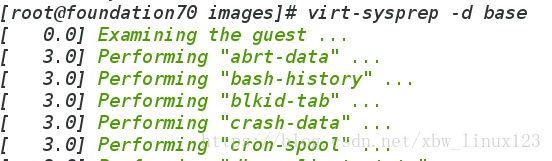
然後就可以刪掉母虛擬機器
用virt-manager開啟虛擬機器管理,刪除base記住delete associated storge files
這行對勾不要選,這樣他就會儲存你封裝好的母虛擬機器映象檔案然後再安裝子虛擬機器
qemu-img create -f qcow2 -b base.qcow2 test1 ##給base.qcow2拍快照test1
qemu-img create -f qcow2 -b base.qcow2 test2
qemu-img create -f qcow2 -b base.qcow2 test3
再匯入快照安裝虛擬機器即可
qemu-img info test1 ##檢視test1快照的資訊
注意:當在建立好的虛擬機器中不小心刪除了根或/etc,可以再次拍一張快照,再次通過快照安裝就可以恢復選擇import existing disk image
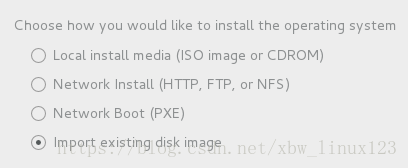
選擇你拍好的快照,os type 選linux,version選擇6.5版本
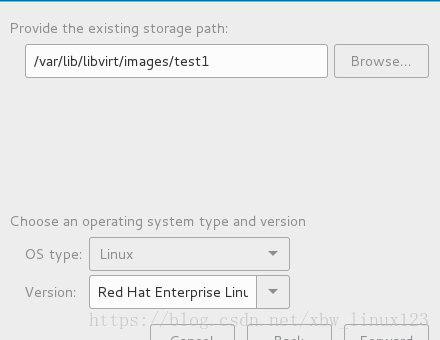
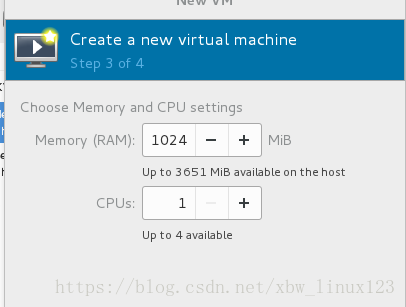
注意:當在建立好的虛擬機器中不小心刪除了根或/etc,可以再次拍一張快照,再次通過快照安裝就可以恢復
如果br0中沒有,沒有vnet0或vnet1
先用brctl show 檢視下橋接情況
brctl addif br0 vnet0 ##將vnet0加入
如果新增後還沒好,可以ip link set up dev vnet0